Chrome ist ein vielseitiger Browser, der sowohl auf Desktop-Computern als auch auf mobilen Geräten verwendet werden kann. Er ist typischerweise der Standardbrowser auf Android-Systemen, während er für iOS-Geräte im App Store erhältlich ist. Darüber hinaus ist Chrome auch für Windows und macOS verfügbar. Eine herausragende Eigenschaft dieses Browsers ist die Möglichkeit, Benutzerdaten wie Browserverlauf, Autofill-Informationen, Favoriten sowie Apps und Erweiterungen zwischen verschiedenen Chrome-Installationen auf unterschiedlichen Plattformen zu synchronisieren. Diese Funktion ist auch bei Chrome für iOS und Android gegeben. Wenn die Synchronisierung aktiv ist, können Sie Ihre mobilen Lesezeichen mühelos mit den Lesezeichen auf Ihrem Desktop-Chrome abgleichen. Hier ist eine detaillierte Anleitung dazu.
Synchronisation von Lesezeichen in Chrome
Schritt 1: Starten Sie auf Ihrem Computer Chrome und melden Sie sich an. Klicken Sie auf das Menüsymbol (oft als „Hamburger-Symbol“ bezeichnet), wählen Sie „Einstellungen“ und melden Sie sich mit Ihrem Google- oder Google Workspace-Konto an.
Schritt 2: Öffnen Sie Chrome auf Ihrem Mobilgerät und melden Sie sich mit dem gleichen Google- oder Google Workspace-Konto an, das Sie auch auf dem Desktop verwenden. Aktivieren Sie die Synchronisierungsoption und stellen Sie sicher, dass die Synchronisation für „Lesezeichen“ aktiviert ist. Welche anderen Daten Sie synchronisieren möchten, bleibt Ihnen überlassen. Sie können die restlichen Einstellungen überspringen, falls Sie befürchten, dass Ihre Desktop-Installation dadurch überfrachtet wird.
Schritt 3: Wechseln Sie zurück zu Ihrem Desktop. Je nachdem, wie viele Lesezeichen Sie gespeichert haben, kann es einen kurzen Moment dauern, bis diese angezeigt werden. Öffnen Sie den Lesezeichen-Manager von Chrome (normalerweise mit der Tastenkombination Strg + Umschalt + O). Dort finden Sie einen neu hinzugefügten Ordner mit dem Namen „Mobile Lesezeichen“. In diesem Ordner sind all Ihre Lesezeichen von Ihrem Android-Smartphone und/oder Ihrem iPhone gespeichert. Beachten Sie, dass dieser Ordner nicht in der Lesezeichenleiste angezeigt wird. Um auf diese Lesezeichen zuzugreifen, müssen Sie den Lesezeichen-Manager nutzen.
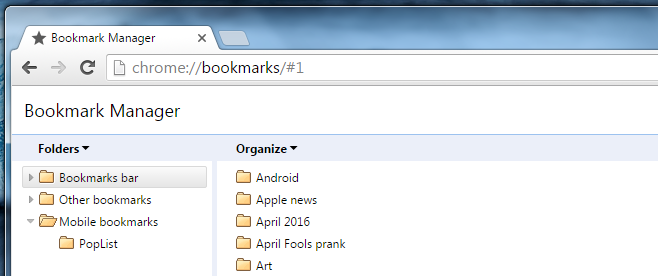
Die Lesezeichen im Ordner „Mobile Lesezeichen“ können Sie zwar in andere Ordner verschieben, den Ordner „Mobile Lesezeichen“ selbst jedoch nicht. Dies ist eine technische Einschränkung von Chrome. Der Ordner muss an seinem spezifischen Platz bleiben, damit die Lesezeichen reibungslos synchronisiert werden können.